После выпуска последней версии пользовательского интерфейса — One UI 3 — Samsung обновила всю линейку Good Lock, за исключением модуля Task Changer. Сегодня мы рассмотрим его местонахождение и расскажем, как вы можете использовать его новейшие функции на своем устройстве One UI 3 на базе Android 11.
Связанный: Как восстановить удаленные тексты на устройстве Samsung Galaxy
Где находится средство смены задач в One UI 3? Как его получить.
Если вы бегали в поисках знаменитого модуля Good Lock, вы, должно быть, вернулись домой с пустыми руками. Мы хотели бы заверить вас, что Task Changer по-прежнему очень доступен для вашего смартфона Samsung; просто не там, где вы ожидаете. Удивительно, но Samsung решила объединить модуль смены задач с модулем «Home Up», который может оказаться действительно полезным, если вы хотите максимально использовать возможности своего устройства One UI.
Программы для Windows, мобильные приложения, игры — ВСЁ БЕСПЛАТНО, в нашем закрытом телеграмм канале — Подписывайтесь:)
Google Задачи — большой плюс и большой минус!
После того, как вы установлен Good Lockперейдите на вкладку «Устройство» и нажмите кнопку загрузки рядом с модулем Home Up. Установите его, включите и нажмите «Смена задач» в нижней части экрана, чтобы получить доступ ко всем функциям модуля приложения.

Связанный: Как проверить ЭКГ на часах Samsung Galaxy
Как использовать Task Changer в One UI 3
Как обсуждалось в предыдущем разделе, Task Changer был внезапно перемещен в модуль Home Up. Итак, чтобы запустить Task Changer, вам нужно сначала открыть Home Up, а затем открыть модуль как обычно. Нажмите переключатель рядом с «Используется», чтобы начать использовать службу смены задач. Ниже мы рассмотрим основные настройки, которые вы можете реализовать с помощью модуля Task Changer.
Изменить тип макета
Каждый раз, когда вы нажимаете кнопку смены задач на панели навигации или используете для этого жест, чтобы просмотреть последнее приложение и переключиться на него, вам будут показаны все приложения, с которыми вы взаимодействовали. С помощью Task Changer вы можете изменить способ представления этих недавних приложений. По умолчанию, конечно же, используется представление «Список». Однако вы можете выбрать «Сетка» или «Стек» простым касанием.

Task Changer также предоставит вам предварительный просмотр вашего текущего макета в правой части экрана.
Связанный: Что такое приложение Samsung Members?
Изменение сведений о запущенных приложениях
Task Changer также позволяет вам настраивать детали, которые вы видите на экране «Недавние приложения». Прямо под баннером «Подробные настройки» вы увидите параметр «Центрировать текущее запущенное приложение».

При включении вы увидите приложение, которое вы сейчас используете, прямо посередине экрана. Этот параметр доступен только для типов макета «Список» и «Стек».
Затем вы можете выбрать отображение ярлыков приложений, которые вы запускаете. Это довольно удобная функция для тех, кому сложно отслеживать постоянно меняющиеся логотипы приложений.

Наконец, у вас есть возможность отключить панель поиска, которую вы видите в верхней части экрана «Последние приложения».

Нажмите на переключатель, чтобы получить максимально чистый вид.
Связанный: Как отключить безопасный режим на устройствах Samsung Galaxy
Разрешить нижние жесты в полноэкранных приложениях
Навигационные жесты существуют уже довольно давно. Однако они все еще не так безупречны, как должны быть, особенно когда речь идет о приложениях, которые работают в полноэкранном режиме. Google наконец-то предоставил поддержку навигационных жестов для полноэкранных приложений с Android 12 Developer Preview, но именно Samsung стала мейнстримом с этой функцией через Task Changer. Однако, в отличие от Android 12, жесты возврата еще не реализованы.

После того, как вы нажмете «Разрешить нижние жесты в полноэкранном режиме», вы сможете использовать навигационные жесты в полноэкранном режиме, даже если панель навигации отсутствует.
Изменить чувствительность жестов
Task Changer дает вам возможность изменить чувствительность нижних жестов. Чтобы изменить чувствительность, сначала перейдите в модуль Task Changer внутри Home Up и нажмите «Настройка чувствительности нижних жестов».

Сначала включите его, а затем отрегулируйте ползунок по своему усмотрению. Помните, что перемещение ползунка в этой области переопределит настройки панели навигации.

Помимо жестов, которые мы обсуждали, стоит отметить еще пару удобных. Эти настройки — «Переход к предыдущим приложениям с помощью жестов» и «Разрешить жесты в платной области домашнего экрана» — работают точно так, как рекламируется. Включите / отключите их по своему усмотрению.
Связанный: Как удалить темы с телефона Samsung
Почему вы не можете получить доступ к инструменту смены задач внутри Home Up
После того, как вы установили модуль Home Up, вы увидите «Смена задач» прямо перед собой. Однако, если вы не используете последнюю версию One UI Home, вы можете не получить доступ к Task Changer и получить запрос на загрузку последней версии приложения. Получение обновления через Google Play Store — это, конечно, наиболее логичный шаг, но часто требуется несколько недель, чтобы обновления поступили на официальные каналы.
К счастью, APKMirror, который является одним из самых надежных источников APK, всегда содержит самые свежие APK всех приложений, которые могут вам когда-либо понадобиться. Нажмите на эта ссылка здесь , чтобы загрузить последнюю версию APK-файла One UI Home на свой смартфон Samsung. После установки обновления вернитесь в модуль Home Up и попробуйте снова запустить Task Changer. На этот раз вы должны получить доступ сразу.
Связанный: Как выключить без пароля Samsung Galaxy S10, S20, Note 10 и Note 20
Особенности, которые не вошли в список
Samsung уже подтолкнула модуль Task Changer Good Lock к Home Up, но, к сожалению, это не самое худшее, что выйдет из этого неожиданного шага. С обновлением Samsung удалила пару удобных опций. Прежде всего, Task Changer теперь поддерживает значительно меньше стилей макета — от десятка до трех стандартных стилей. Все три стиля работают, как и следовало ожидать, но падение количества действительно ошеломляет. Две другие функции, управление размытием и мини-режим, также были удалены и вряд ли появятся снова в будущем.
Как видите, промахов много, но если вы ищете приложение для глубокой настройки для персонализации вашего устройства Galaxy, не забудьте дать этому модулю шанс.
Программы для Windows, мобильные приложения, игры — ВСЁ БЕСПЛАТНО, в нашем закрытом телеграмм канале — Подписывайтесь:)
Источник: xaer.ru
Tasks — простой список задач

Tasks — это предельно простое приложение для составления списка задач, в основе которого лежит Google Tasks. Не смотря на свою простоту, программа прекрасно справляется с возложенными на него функциями.
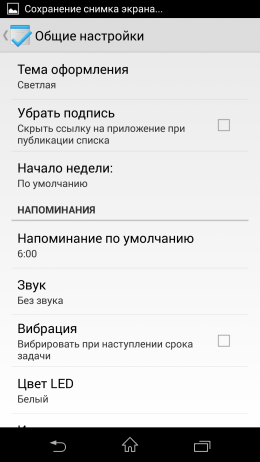
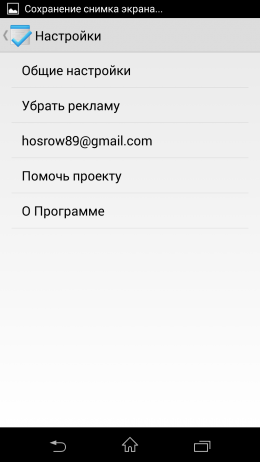
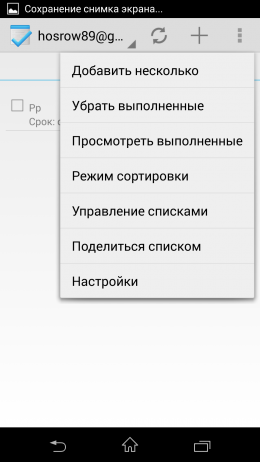 При создании задачи указывается название, дату и время напоминания и примечание(комментарий). Доступна возможность создавать подзадачи. Это можно сделать, вызвав долгим нажатием на запись, всплывающее меню, а затем сместив задачу на необходимы подуровень.
При создании задачи указывается название, дату и время напоминания и примечание(комментарий). Доступна возможность создавать подзадачи. Это можно сделать, вызвав долгим нажатием на запись, всплывающее меню, а затем сместив задачу на необходимы подуровень.
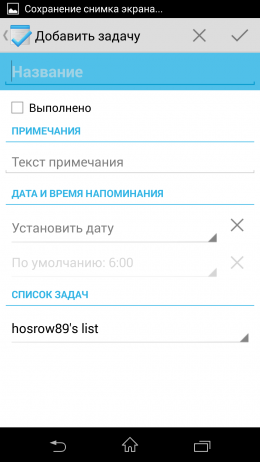
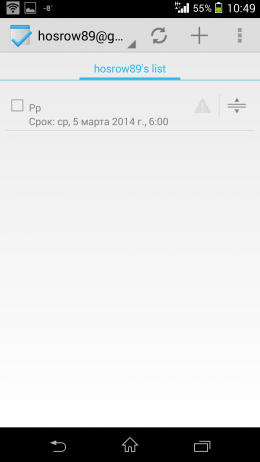 Плюсом данного приложения является возможность синхронизации с аккаунтом Google. В бесплатной версии имеется неброский рекламный баннер.
Плюсом данного приложения является возможность синхронизации с аккаунтом Google. В бесплатной версии имеется неброский рекламный баннер.
Обзор Tasks для Android
Источник: samsung-galaxy.mobi
Tasks — обзор лучшего списка задач по версии Google Play
Посмотрим на очередное приложение для ведения списков и планирования задач, которое Google выбрало лучшим в 2018 году.

Google подвела итоги 2018 года для своего магазина приложений и составила топ программ и игр. По списку уже прошелся Владимир Нимин — почитайте его материал на главной Mobile-Review. В этом топе я обратил внимание на список «Лучшие приложения на каждый день 2018», там появилось приложение Tasks или на русском «Задачи: Список задач» с очень высокой средней оценкой в 4,8 балла.
Я люблю подобные приложения, туда я записываю не только задачи по основной работе, но и все, что приходит в голову — идеи, списки покупок, бытовые дела, напоминания, фильмы, которые хочу посмотреть. Записывая все подряд я решаю сразу несколько проблем: не нужно держать все задачи в голове, все хранится в одном приложении и заодно избавляюсь от ощущения, что я что-то забыл. Для этого у меня стоит Microsoft To-Do — на сайте есть обзор этого приложения. У меня есть несколько претензий к нему, поэтому я периодически подыскиваю альтернативу.

Дизайн Tasks полностью выполнен по уже устаревшим принципам Material Design. После очень приятного интерфейса «Задач» от Google это выглядит странно.
На первый взгляд структура приложения кажется простой. Есть основной раздел со списками-категориями. Я его разделил на «день», «работа», «быт» «посмотреть» и «прочее». Каждой категории присваивается не только имя, но и цвет, в который окрашивается интерфейс. Внутри категории можно создавать вкладки, например, «быт» я разделил на две вкладки — «дела» и «покупки».
В «дела» я добавляю все задачи, которые не относятся к работе — записи к врачу, напоминания и прочее, а во втором разделе обычный список покупок, чтобы не забыть ничего в магазине. Получается трехуровневая система — категории списков, вкладки и сами списки.
Внутри в каждой вкладки есть список — его можно пополнять, позиции менять местами, давать приоритет определенным пунктам, отмечать задачи выполненными. Есть несколько дополнительных функций — удалить все завершенные задачи, автоматически сортировать или создать копию списка.
Во всех вкладках в нижней части экрана есть поле для быстрого ввода задачи, его можно убрать в настройках. Для создания более сложных задач есть отдельная кнопка — там можно добавить название задачи, описание, срок выполнения, установить напоминание, выставить приоритет и отметить звездочкой.
В подобном приложении хотелось бы видеть вкладку типа «Мой день», в которую автоматически попадают задачи, запланированные на этот день. В таком случае можно открыть приложение утром и увидеть все задачи в одном списке, а в конце закрыть выполненное и перенести на завтра то, что не успел сделать. Для этого я создал отдельный список «день» и приходится вручную туда переносить задачи из других списков — это неудобно.
В Microsoft To-Do такой список есть, но задачи в него добавляются простым свайпом, что немного проще, но все еще неудобно. Еще есть встроенный ассистент, который сам советует добавить невыполненные в прошлом задачи.
Поломанные уведомления
На мой взгляд, напоминания в Tasks работают неправильно. Объясню на примере: я добавил в список запись к врачу на вторник в 8:45 и включил уведомление. Приложение напомнило мне о записи к врачу не заранее, а ровно в 8:45, то есть, когда я уже должен стоять у двери в больнице.
Проблема в том, что приложение не дает установить вручную время уведомления — оно строго привязано к сроку выполнения задачи. В том же Microsoft To-Do уведомление работает независимо от самой задачи. Я могу записать срок задачи на 8:45, а напоминание в 7:00 или вечером за день до приема.
Есть вариант обойти это ограничение — в поле срока задачи ставится время для уведомления, а в описание можно записать нужное время. Еще можно создать отдельную задачу для напоминания с нужным временем уведомления. Оба варианта бредовые и никак не относятся к удобству пользователя. А ведь достаточно добавить возможность настраивать время уведомления вручную, это решит все проблемы.
Общее впечатление
Дизайн Tasks кажется спорным, но что можно сказать однозначно — работает приложение идеально и стабильно. Возможно, все открывается быстро, потому что в приложении кроме списков ничего и нет, но скорость меня порадовала. К тому же программа распространяется бесплатно и внутри вообще нет рекламы. Только в меню есть кнопка пожертвования, можно поблагодарить разработчика за 75 ₽.
Еще в приложении не хватает функции совместной работы, чтобы дать другому человеку доступ к списку. Есть кнопка «Поделиться», но она просто пересылает список текстом, другой человек не сможет пополнять или редактировать его. Также в Tasks нет нормальной синхронизации данных, можно сделать бэкап вручную и только потом вручную выгрузить в «облако». Но если с вашим телефоном что-то случится, а бэкап не делали давно, то все данные потеряются. Приложения Tasks на ПК тоже нет — большой минус.
У Tasks есть виджет, в котором можно смотреть какой-то конкретный список или включить отображение всех задач в порядке приоритета.
Заключение
Мне не понятно, почему у Tasks такой большой рейтинг. В приложении поломана система уведомлений, нельзя работать над списками с другими, нет синхронизации с облаком и нет версии для ПК. «Фишка» с присвоением цвета для каждой категории тоже кажется бесполезной, хватает навигации по заголовкам.
Хотя в целом приложение сделано толково — оно отлично подойдет для обычных списков покупок или желаемых фильмов, но с более сложными задачами не справится. К тому же есть вероятность потерять данные, если вовремя не сделать бэкап. Так что это точно не лучшее приложение для списков задач.
Источник: android.mobile-review.com









